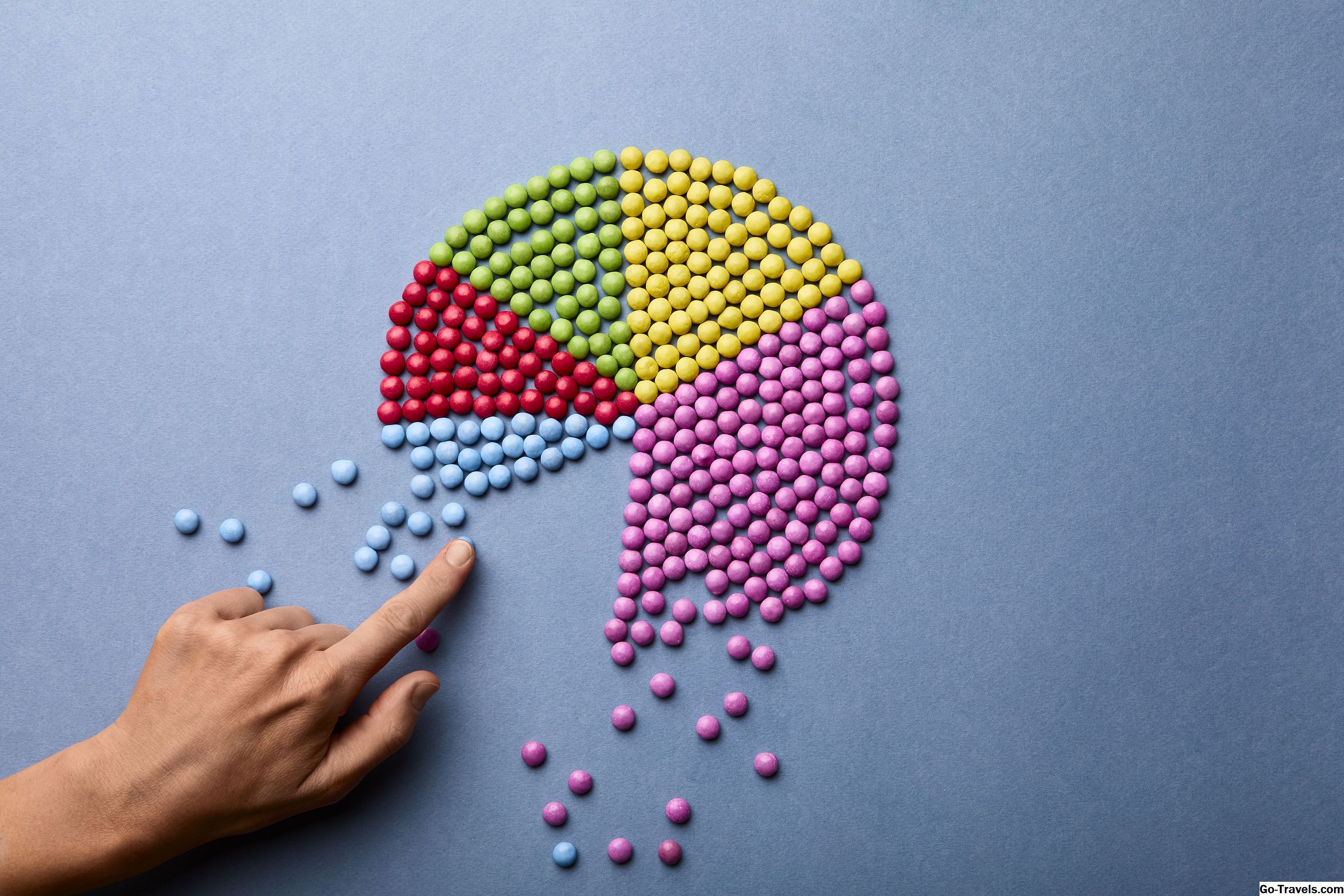"IPod touch" dažnai vadinamas "iPhone be telefono", nes jis turi beveik visas tas pačias funkcijas kaip "iPhone". Vienas pagrindinis skirtumas tarp šių dviejų yra "iPhone" galimybė prisijungti prie mobiliojo telefono tinklų. Su juo "iPhone" vartotojai gali turėti "FaceTime" vaizdo pokalbius beveik visur, kur jie gali skambinti. "IPod touch" turi tik "Wi-Fi", tačiau, kol prisijungsite prie "Wi-Fi" tinklo, palieskite savininkus, galėsite mėgautis "FaceTime".
Prieš pradėdami kurti vaizdo skambučius žmonėms visame pasaulyje, turėtumėte žinoti apie "FaceTime" nustatymą ir naudojimą.
Reikalavimai
Norint naudotis "FaceTime" "iPod touch", jums reikia:
- 4 kartos "iPod touch" arba naujesnė
- "Apple ID"
- Prisijungimas prie "Wi-Fi" tinklo
- Kažkas kitas, kuris skambina "FaceTime".
"FaceTime" nustatymas "iPod Touch"

Skirtingai nuo "iPhone", "iPod touch" jam nėra priskirtas telefono numeris. Dėl to "FaceTime" skambutis asmeniui, naudojančiam lietimą, yra ne tik telefono numerio teksto įvedimas. Vietoj to telefono numeriu turite naudoti kažką, kad įrenginiai galėtų bendrauti.
Tokiu atveju naudositės "Apple ID" ir su juo susietu el. Pašto adresu. Todėl labai svarbu prisijungti prie "Apple ID" įrenginio sąrankos metu. Be to, "FaceTime", "iCloud", "iMessage" ir keletas kitų žiniatinklio programų nesupranta, kaip prisijungti prie jūsų liesties.
"FaceTime" nustatymas
Pastaraisiais metais "Apple" pradėjo naudoti "FaceTime" paliesti daug lengviau, nei buvo, kai buvo 4-asis gen. Touch pirmą kartą buvo pristatytas. Dabar "FaceTime" įgalinta kaip įrenginio nustatymo proceso dalis. Kol įsiregistruosite "Apple ID" kaip sąrankos proceso dalį, automatiškai sukonfigruosite "FaceTime" naudojimą savo įrenginyje.
Jei nustatymo metu neįjungėte "FaceTime", atlikite šiuos veiksmus:
- Palieskite Nustatymai app
- Slinkite žemyn ir palieskite FaceTime
- Įveskite savo slaptažodį ir palieskite Prisijungti
- Peržiūrėkite "FaceTime" sukonfigūruotus el. Pašto adresus. Palieskite, jei norite juos pasirinkti arba pašalinti, tada palieskite Kitas.
Perskaitykite daugiau patarimų, kaip naudoti "FaceTime" tik taip, kaip norite, "iPod touch".
Tęsti skaitymą žemiau
02 iš 05"FaceTime" adresų pridėjimas

Kadangi "FaceTime" vietoj telefono numerio naudoja jūsų "Apple ID", tai reiškia, kad el. Pašto adresas, susietas su jūsų "Apple ID", yra tas, kaip žmonės gali "FaceTime" jus paliesti. Užuot įvesdami telefono numerį, jie įveskite el. Pašto adresą, palieskite skambutį ir taip kalbėsite.
Bet jūs neapsiribojote el. Pašto adresu, kuris naudojamas su "Apple ID". Galite pridėti kelis el. Pašto adresus dirbdami su "FaceTime". Tai naudinga, jei turite kelis el. Laiškus, o ne kiekvienas, kam norite "FaceTime", su el. Pašto adresu naudojate "Apple ID".
Tokiu atveju galite pridėti papildomus el. Pašto adresus "FaceTime", atlikdami šiuos veiksmus:
- Palieskite Nustatymai app
- Slinkite žemyn ir palieskite FaceTime
- Slinkite žemyn iki Jūs galite pasiekti "FaceTime" adresu: skyriuje ir palieskite Pridėti kitą el. Laišką
- Įveskite el. Pašto adresą, kurį norite pridėti
- Jei prašoma prisijungti naudodami "Apple ID", atlikite tai
- Jums taip pat bus paprašyta patvirtinti, kad šis naujas el. Laiškas turėtų būti naudojamas "FaceTime" (tai yra apsaugos priemonė, skirta užkirsti kelią asmeniui, pavogusiam "iPod touch", gauti "FaceTime" skambučius).Patvirtinimas gali būti atliekamas el. Paštu arba kitame įrenginyje, naudojant tą patį "Apple ID" (pvz., Pasirodiau "Mac"). Kai gausite patvirtinimo užklausą, patvirtinkite papildymą.
Dabar kas nors gali naudoti bet kurį el. Pašto adresą, kurį jūs čia nurodėte, "FaceTime".
Tęsti skaitymą žemiau
03 iš 05Keisti Caller ID "FaceTime"

Kai pradedate "FaceTime" vaizdo pokalbį, jūsų skambintojo ID pasirodo kito asmens įrenginyje, kad jie sužinotų, su kuo jie kalbės. "IPhone" skambučio ID yra jūsų vardas ir telefono numeris. Kadangi lietis neturi telefono numerio, jis naudoja jūsų el. Pašto adresą.
Jei prie jūsų prisilietimo nustatėte "FaceTime" daugiau nei vieną el. Pašto adresą, galite pasirinkti, kuris iš jų bus rodomas skambintojo ID. Padaryti tai:
- PalieskiteNustatymai app
- Slinkite žemyn ir palieskiteFaceTime
- Slinkite žemyn iki Skambintojo ID
- Bakstelėkite el. Pašto adresą, kurį norite rodyti, kai "FaceTiming".
Kaip išjungti FaceTime

Jei norite išjungti "FaceTime" visam laikui arba ilgą laiką, atlikite šiuos veiksmus:
- PalieskiteNustatymai app
- Braukite žemyn ikiFaceTime. Palieskite jį
- PerkeltiFaceTime slankiklį išjungti / balta.
Norėdami vėl jį įjungti, tiesiog perkelkite "FaceTime" slankiklį į "On / green".
Jei jums reikia trumpai išjungti "FaceTime", pvz., Susitikime ar bažnyčioje, greitesnis būdas įjungti ir išjungti "FaceTime" yra "Nepažeisti" (tai taip pat blokuoja telefono skambučius ir stumia pranešimus )
Sužinokite, kaip naudoti netrikdykite
Tęsti skaitymą žemiau
05 iš 05Pradėkite naudoti "FaceTime"

Kaip atlikti "FaceTime" skambutį
Norėdami pradėti "FaceTime" vaizdo skambutį "iPod touch", turėsite jį palaikantį įrenginį, tinklo ryšį ir kai kuriuos kontaktus, saugomus liečiančiųjų "Contacts" programoje. Jei neturite kontaktų, galite juos gauti:
- Sinchronizuokite juos su "iPod touch"
- Įvedimas rankiniu būdu
- Sinchronizuoti juos iš internetinių šaltinių, pvz., "Google" kontaktų ir "Yahoo" adresų knygos.
Kai tik įvykdysite šiuos reikalavimus, atlikite šiuos veiksmus:
- Palieskite FaceTime programa ją paleisti
- Yra du būdai pasirinkti asmenį, su kuriuo norite kalbėtis: įveskite jų informaciją arba ieškokite
- Įveskite savo informaciją: Jei žinote asmens, kuriam norite "FaceTime", telefono numerį arba el. Pašto adresą, įrašykite jį į Įveskite vardą, el. Paštą ar numerį laukas. Jei asmuo turi "FaceTime" nustatytą už tai, ką įvedėte, pamatysite "FaceTime" piktogramą. Palieskite jį, kad paskambintumėte
- Paieška: Norėdami ieškoti jau išsaugotų kontaktų, pradėkite įvesti asmens, kuriam norite skambinti, vardą. Kai jų vardas pasirodo, jei FaceTime piktograma yra šalia jo, tai reiškia, kad "FaceTime" nustatytas. Palieskite piktogramą, kad paskambintumėte.
Kaip atsakyti į "FaceTime" skambutį
Atsakymas į "FaceTime" skambutį yra daug lengviau: kai skambutis ateina, bakstelėkite žalią atsakymo skambinimo mygtuką ir nebus skubotas pokalbis!